目次
UnrealEngineのインストール方法
STEP
【公式】UnrealEnginサイトに登録(無料)する
STEP
[ダウンロード]アイコンをクリックして[ダウンロード]画面へ
まず、[EpicGamesLauncher]をダウンロードする
まず、[EpicGamesLauncher]をダウンロードする
![[ダウンロード]画面から[EpicGamesLauncher]をダウンロード](http://www.yoshikovengine.com/wp-content/uploads/2022/07/UE_Lancher.png)
![[EpicGameLauncher]
トップページ](http://www.yoshikovengine.com/wp-content/uploads/2022/07/UE_Lancher_main.png)
トップページ
[EpicGamesLauncher]とは?
EpicGamesの下記サービスを受けられるアプリの事です
- ゲームの購入
- ゲームのプレイ
- unrealEngineのダウンロード
- unrealEngineの機能・アセット購入
- EpicGames社のニュース配信
STEP
Launcher画面⇒unrealEngine⇒ライブラリよりインストール
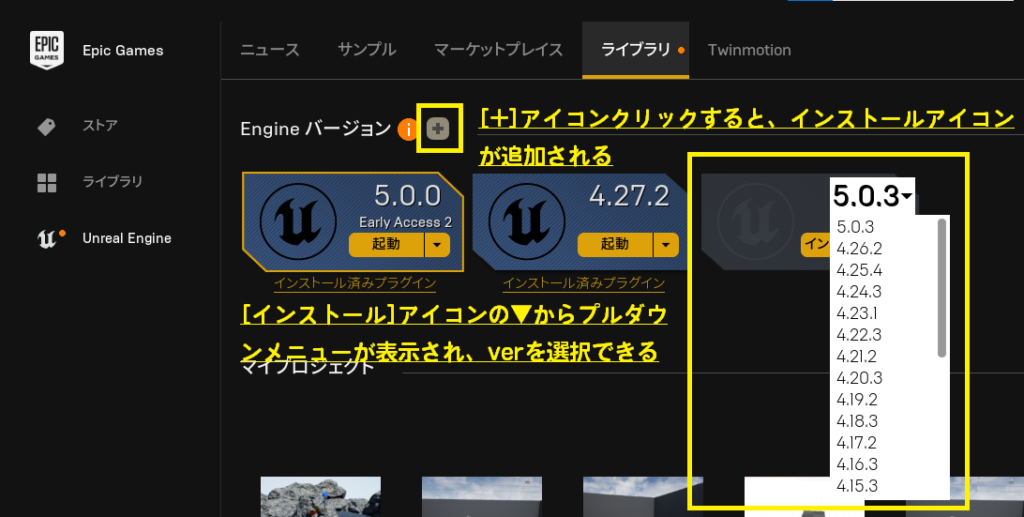
[+]アイコンをクリックすると、グレーのインストールアイコンが作成されます
[インストール]横の▼からverが選べます
STEP
インストール先を選択してインストール→完了
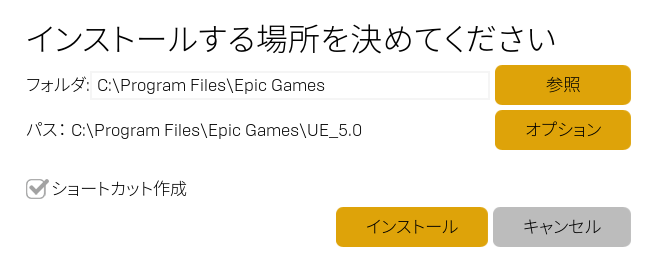
インストール先を選択してインストール→完了
unrealEngineのverを選択してインストールボタンを押すと、インストール場所の選択画面が出ますので選択してインストールしましょう
デフォルトで設定されている[Cドライブ]の通りで問題ありません
STEP
UnrealEngine起動
インストール時に[ショートカット]作成にチェックされた方は、デスクトップ画面に[ショートカット]が作成されているはずなので、そちらからいけますし
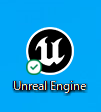
Launcher画面の[起動]から起動する事も出来ます
![Launcher画面の[起動]](https://www.yoshikovengine.com/wp-content/uploads/2022/07/UE_launch.png)
アンインストールする場合
インストールアイコンにカーソルを合わせると、左上に[✖]アイコンが表示されるので選択します
![アンインストールする時の[✖]アイコンの表示のあたり](https://www.yoshikovengine.com/wp-content/uploads/2022/07/UE_uninst.png)
最終確認が表示されますので[アンインストール]を押して完了です
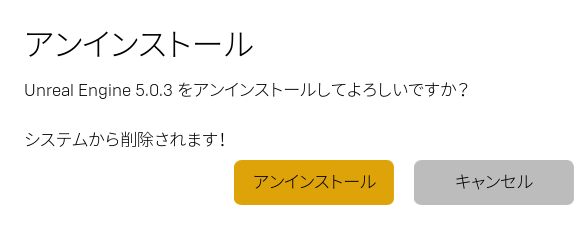
 ヨシコフ
ヨシコフ短いですが、後続のソフトの立ち上げ・環境設定・データの持ち方がボリューミー
ここでいったん区切ります
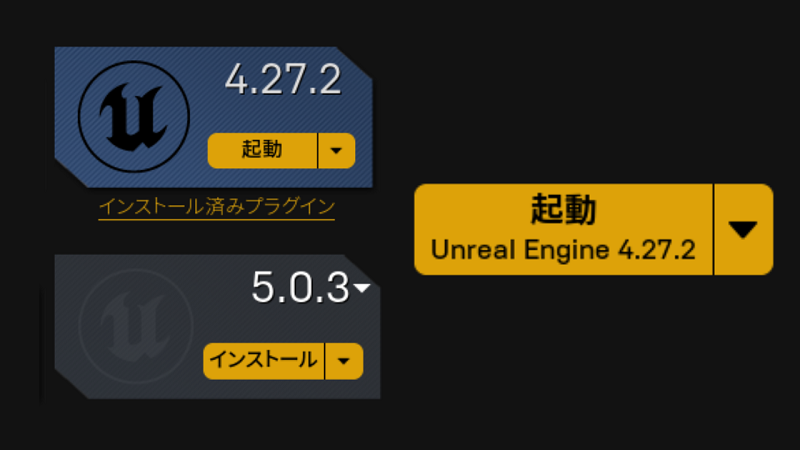



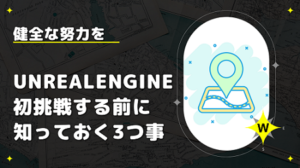
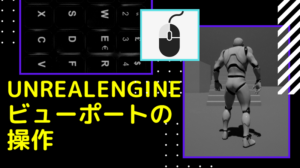

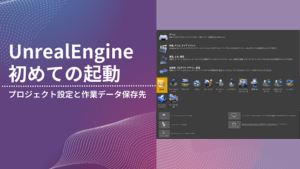
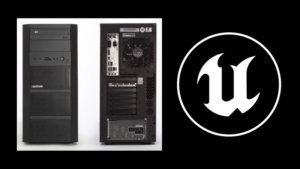

コメント